基本編 Q1.今度売り出される Windows XP ってなんて読むのでしょうか。 A. 正式には、「マイクロソフト ウィンドウズ エックスピー」と読みます。XP とは、Experience(エクスペリエンス)を意味するものです。 Windows XPは "ユーザーの皆さま一人ひとりへ最高のエク...
基本編
Q1.今度売り出される Windows XP ってなんて読むのでしょうか。
A. 正式には、「マイクロソフト ウィンドウズ エックスピー」と読みます。XP とは、Experience(エクスペリエンス)を意味するものです。 Windows XPは “ユーザーの皆さま一人ひとりへ最高のエクスペリエンスを” という願いを込め、すべての人のPC上に多彩な可能性を広げ、家庭ユーザーに対して最高の Windows を提供していくという私たちのビジョンを実現しています。
Q2. Windows 98 や Me、Windows 2000 とはどこが変わったのでしょうか。
A. Windows XPは、あらゆるユーザーにわかりやすく、全く新しいユーザー インターフェイス(UI)を実装し、スタートメニューやフォルダのメニューの改良によりユーザーが迷うことなくパソコンの操作が可能となりました。また、ブロードバンド環境において重要となるプライバシー保護機能を強化しており、不正なアクセスからパソコンを保護します。さらに、デジタルビデオやデジタルカメラで撮った素材を簡単に編集できるクリエイティビティやインターネット上の音楽や映像を今までにない品質で再生を実現し、パソコンによる新たなユーザー エクスペリエンスを提供します。
Q3. どんな人が Windows XP を使うといいのでしょうか。
A. パソコンに精通したハイエンドユーザーにとって、Windows XP は過去最高のウィンドウズとなるでしょう。またこれからパソコンを使い始めるというユーザーにとって、Windows XP(PCに搭載された)はもっとも容易に操作を習得でき、これまでにないパソコンの利用環境を提供するものとなるでしょう。
Q4. 具体的なセールスポイントはどういうところでしょうか。
A. 大きく分けて、以下の4つの項目にまとめられます。
(1)ADSLやケーブルネットワーク、FTTHに代表されるブロードバンド環境、特に常時接続の環境でPCの活用を考えているユーザーには、Windows XPの持つリアルタイムコミュニケーションが有効です。
(2)高速ネットワーク回線を利用した高品位な映像や音楽の受信・再生に関心のあるユーザーには、Windows Mediaの提供する高いクオリティのテクノロジーが有効です。
(3)従来のWindowsの操作体系をもっとわかりやすく理解し、迷わずに操作できるインターフェイスを望むユーザー、ヘルプやサポートの関連情報をよりわかりやすく確認したいユーザーに、特にお勧めします。
(4)Windows 2000ベースのコアにより、Windows 98 や Me よりもさらに高い安定稼動を実現するため、再起動する機会の多いユーザーの作業時間を節約することが期待できます。
Q5. Home Edition と Professional の違いは何でしょうか。
A.
(1)Windows XP は Professional を基本に開発され、Home Edition はそのサブセットとして位置づけられています。
(2)ブロードバンド環境におけるリアルタイムコミュニケーション、デジタルメディアサポート、ユーザーインターフェイス、ヘルプとサポートの機能は、Windows XP の主要な機能として、Professional、Home Edition の両方の共通になっています。
(3)Professionalは強力なモバイル環境を実現するためのオフラインファイルおよびフォルダをサポートし、リモートデスクトップの接続先クライアントになります。
(4)Professionalはデータとプライバシーを保護するための、暗号化ファイルシステムのサポートと、選択したファイルやフォルダへのアクセスコントロールを可能としています。
(5)ProfessionalはNT/Active Directoryドメインに参加することのできるクライアントシステムです。Home Editionでは、ダイアルアップネットワークやVPNなどの限られた環境でドメインにアクセスする以外には、ドメイン参加を前提にしたログオン、セキュリティシステムを搭載していません。
より詳細な比較情報については、コチラをご覧下さい。
Q6.Windows XP Home Edition と Professional どちらを選べば良いですか?
A. Window XP Professional は Windows XP Home Edition の持つすべての機能を提供しており、さらにリモート アクセスや高度なセキュリティ、管理機能を提供しています。詳細については以下の【Windows XP 機能比較】の Web ページをご確認ください。
セットアップについて
Q7. Windows XP は、何台までインストールできますか?
A. 1 ライセンスにつき 1 台のコンピュータに限りライセンス認証を受けて使用することができます。
Q8. Windows XP の再インストールはできますか?
A. インストールできる回数に制限はありません。再度ライセンス認証をしてご使用いただけます。
Q9. Windows XP のパッケージには起動ディスクが入っていないのですが。
A. 起動ディスクは同梱されていません。
CD-ROM による起動でのインストールを推奨しています。詳細については以下の Web ページをご確認ください。
http://support.microsoft.com/default.aspx?scid=kb;ja;jp418279
Q10. アップグレードでセットアップする場合に注意することはありますか?
A. 以下の 三つの点についてご確認ください。
- 対応状況の確認
お使いのパソコン・ハードウェア・ソフトウェアの対応状況は確認されていますか? 以下のWebページから確認することができます。
http://www.microsoft.com/japan/windowsxp/compatible/ - 重要なデータのコピー
オペレーティング システムのアップグレードなどのシステムに大きな変更を加える場合は、お使いのパソコンに保存されている重要なデータは、あらかじめリムーバブル メディアなどにコピーしてデータファイルをバックアップとして保存しておかれることをお勧めします。 - 常駐ソフトウェアの停止
セットアップする際に、ウィルス チェックソフトなどのソフトウェアが動いている場合、セットアップのトラブルの原因になる可能性があります。常駐ソフトウェアは停止した状態でセットアップするようにしてください。
Q11. Windows 98 からWindows XP のアップグレードを行った後、Windows 98 に戻すことはできますか?
A. Windows 98、98 Second Edition、Meからアップグレードした場合はアンインストールができます。[アプリケーションの追加と削除]にて作業をおこなってください。
Q12. Windows XP のインストールを実行したときに、「圧縮ドライブがあります」 というメッセージが表示されインストールが続行できません。
A. Windows XP は、Windows 98、ME で圧縮ドライブに変換しているドライブへのインストールはできません。圧縮ドライブから圧縮を展開してから、Windows XP のインストールを行ってください。
Q13. Windows XP のインストール中にファイルのコピーに失敗してしまうのは?
A. Windows XP をインストールする前に、Windows XPの CD-ROM 内にある「i386」フォルダをハードディスクにコピーをしてから、インストールを実行してください。
Q14. Windows 2000 をインストールしているコンピュータにWindows XP をデュアルブートできるようにインストールしたら、Windows 2000 のログオン時に再起動がかかってしまうのは?
A. デュアルブート側の Windows 2000 にノートン アンチ ウィルス関連のファイルが入っていると起こる場合があります。ノートン関連のファイルアップデートすると回避できる場合があります。
Q15. Windows XP のインストール後、別パーティションに Windows NT 4.0/2000 をインストールしたら Windows XP が起動できないのは?
A. Windows XP の起動に必要なファイルが Windows NT 4.0 / 2000 のファイルによって置き換わるため、Windows XP が起動できなくなります。対処方法は以下の Web ページでご確認ください。
http://support.microsoft.com/default.aspx?scid=kb;ja;jp283433
ブロードバンド、家庭での利用
Q16. 家庭でWindows XP Professionalを利用した場合の利点は?
A. Professionalであれば、固定IPサービスを受けている常時接続の環境にある場合、外出先からご自分のPCに接続して画面を表示することのできる「リモートデスクトップ接続」が使用できます。また、暗号化ファイルシステムやアクセスレベル設定などのより高度なセキュリティ機能によるデータ、プライバシー保護が可能です。
また、会社でNT/Active Directoryドメインを設定しているネットワークへのログオンをするためには、Professionalが必要です。また、2個のCPUを搭載したハイエンドなPCであれば、Professionalがあれば2個のCPUをフルに稼動させることが可能となります。
Q17. ブロードバンド環境でWindows XPを利用する場合、いままでのバージョンにないメリットは?
A.「ブロードバンド」のキーワードを構成する、「常時接続」と「高速ネットワーク」の2つに分けて説明します。
常時接続では、オンライン上に他のユーザーがアクセスしたかどうかを常に確認できるということがまず挙げられます。たとえばWindows Messengerでは、特定のユーザーがサインインした場合に、自分のデスクトップにその通知が表示され、すぐにコミュニケーションを行うことが可能となります。また、リモートデスクトップ接続やリモートアシスタンスのように、ネットワーク経由で自分のPCを遠隔操作したり、相手の手助けをすることが可能となります。こうしたことは、いままでは企業内のLANの内部だけなどの非常に限られた環境でのみ可能でしたが、家庭にブロードバンド環境が普及することでさらに応用範囲が広がると見ています。
また高速ネットワークでは、より高品質なビデオ・音声をストリーミング再生することが可能となるということが代表的なメリットとなるでしょう。また、システムファイルのアップデートをバックグラウンドで自動的に行い、必要なときにユーザーに通知するアップデートの自動通知サービスは、わざわざダウンロード操作を行わなくても、必要な更新を手に入れられる機能です。
また、Windows Messengerでは、これまで音声のみ可能とした通話を、ビデオ電話のようにして使用することが可能となります。
Q18. Windows 95以来の進化を遂げているとのことだが、従来の「メール&Webブラウズ」というパソコンの利用方法が劇的に変わるのですか?
A. Windows 95 ではインターネットとの統合がキーワードで、これによってメールとWebブラウジングがパソコンのメインの利用方法となりました。
これがブロードバンド環境によって、リアルタイムコミュニケーションに進化するでしょうし、出張サポートに頼っていたものがリモートアシスタンスで、オンラインベースで実現されるでしょう。また高速な回線速度を生かした、ハイクオリティな音楽や映像の受信も可能となるでしょう。現在の Windows Media では ADSL クラスの回線速度で、DVD クラスの映像を配信・再生できる能力を持っており、今後この品質が向上されることが期待されます。
また、Webブラウズそのものも、単なる HTML からスクリプトベースの動的な情報に主流が移行しつつあります。あるいはさらに進化した形態として XML ベースの NET フレームワークを基盤としたサービスへの展開が考えられます。たとえば、Windows XP に搭載された「写真の注文ウィザード」では、写真プリントサービスを行うサードパーティーへ、Windows のインターフェイスから直接接続し、各社のサービスに透過的にアクセスして利用できます。これは従来の Web やメールのみを基本にした世界では実現できないことであることに注意してください。
Q19. リモートデスクトップ、リモートアシスタンスに関して、もう少し詳しく教えてください。
A. リモートデスクトップ:離れた所にある自分の PC にアクセスして画面を呼び出し作業をする。Windows NT 4.0 Terminal Service Edition および Windows 2000 Server のターミナルサービスのクライアントとしてもご利用いただけます。
リモートアシスタンス:離れた所にある他人の PC にアクセスして、操作や設定をヘルプする。
接続の許可を他人が行うか、それとも自身で設定するかの違いです。リモートデスクトップは、接続先の PC が無人の状態でも良いため、より高度なセキュリティ機能を搭載した Professional にのみ搭載しています。
Q20. リモートデスクトップ機能を利用する際は、PCの電源を入れっぱなしにしておく必要があるのですか?
A. リモートデスクトップ機能をご利用になるには、相手の Windows XP Pro の電源が入っている必要がありますが、Wake on LAN を併用した場合は休止状態あるいは、スタンバイからの復帰を自動的に行うようになっています。(要事前設定)
Q21. Windows XP標準のファイアウォールは、市販の同種のソフトとどのように違うのですか?
A. できることはほとんど同じですが、インターフェイスや設定のしやすさ等が違います。
Q22.「ネットワークセットアップ」ウィザードではどこまで設定することが可能なのでしょうか?ルータタイプの場合のルータ設定まで行えるのでしょうか?
A. インターネット接続共有や、インターネット接続ファイアウォールの設定、フォルダやプリンタの共有設定を一連のウィザードの中で実行いただくことが可能です。
会社での利用
Q23. Windows 2000 Server の Active Directory あるいは Windows NT ドメインとの互換性はあるのですか?
A. Active DirectoryやNTドメインのクライアントとしてお使いいただくことは可能です。コンピュータアカウントを登録し、かつユーザーログオンをローカルとドメインの両方で一度に行うことができるのは、Windows XP Professionalのみとなります。
ライセンス
Q24. Windows XP(パッケージ版で購入する場合)へのアップグレードパスを教えてください。
A. 以下のアップグレード対象製品になります。以下の製品以外からのアップグレードはできず、通常版をお求めいただくことになります。(例:Windows 95、Windows NT 3.51はアップグレードの対象外)
- Windows XP Professionalのアップグレード対象製品
Windows 98、Windows 98 Second Edition、Windows Me、Windows NT Workstation 4.0およびWindows 2000 Professional、Windows XP Home Edition(2002年3月1日より5月末までの期間限定でのご提供となります。) - Windows XP Home Editionのアップグレード対象製品
Windows 98、Windows 98 Second Edition、Windows Me
Q25. 英語版の Windows 98 から日本語版 Windows XP へのアップグレードは可能ですか。
A. 残念ながら異なる言語版の製品はアップグレードの対象となりません。対応する言語と同じ言語版のWindows XP であればアップグレードすることは可能です。
Q26. Windows XP Home Edition から Windows XP Professional へのアップグレード方法はありますか?
A. Windows XP Home Edition搭載PCを購入されたお客様、またはWindows XP Home Editionパッケージ製品をご購入されたお客様には、現状ではWindows XP Professionalへアップグレードするためのパッケージ製品設定がなく、Windows XP Home Edition から Windows XP Professional へのアップグレードはサポートされておりません。また、Windows XP Professionalアップグレードパッケージ及び特別アップグレードパッケージではWindows XP Home Editionからのアップグレード対象外になっております。すでにWindows XP Home Editionをご購入のお客様からの、Windows XP Professionalへのアップグレードに対する強いご要望を受けて、平成14年3月1日(金)より5月末までの3ヶ月限定で、「Windows XP Professional ステップアップグレード」パッケージを発売いたします。
デバイス、アプリケーション互換
Q27. 現在使用しているパソコン、アプリケーション、周辺機器が Windows XP に対応しているかどうか確認できますか?
A. Windows XP が標準で対応している周辺機器については、販売店に「Windows XP 標準サポート周辺機器リスト」を配布してありますので、販売員に確認を依頼してください。また、パソコン、アプリケーションおよび最新のリストにつきましては、以下の Web ページをご覧ください。
Q28. Windows XP にアップグレードする際に、スムーズにアップグレードができるような有償サービスがパソコンメーカーより提供されますか?
A. 有償によるアップグレードサービスについては、すでに複数のパソコンメーカー様より実施が表明されています。これはアプリケーションやドライバ、BIOS(基本入出力システム)の更新プログラムが収録された CD の提供や、技術サポート情報など、アップグレードに際して欠かせない各種の情報やサービスの提供というものもありますが、メーカー持込でセットアップのサービスを行うこともパソコンメーカーから表明されています。詳しくは、パソコンメーカーにお尋ねください。
Q29. 周辺機器の互換性に関する情報はどのようにユーザーに開示していくのでしょうか?
A.「Windowsカタログ」という名称で、Windows XP 対応製品の情報をマイクロソフトから公開する予定です。Windows カタログは、Windows XP のスタートメニューや弊社 Windows Web サイトなどから簡単にアクセスできるようになっています。
また、各メーカー様が提供される対応情報につきましても、弊社 Web サイトからリンクをはってご案内する予定です。
また、MS で動作を検証している商品については、”Designed for Windows”のロゴを取得していただいております。
Q30. Windows 2000 のドライバは動作するのでしょうか?
A. 基本的には動作しますが、周辺機器メーカー様で十分テストしていただく必要があります。 また、ユーザーエクスペリエンスを実現するために仕様が変更されている場合がございます。そのときにはドライバの変更が必要となります。(例:WIA やワイヤレスネットワークなど)
Q31. WIA (Windows Imaging Acquisition) をサポートしたデバイスの数を教えてください。
A. Windows XP の CD-ROM に収められたものに関しては、スキャナー:128、デジタルスチルカメラ:130です。
Q32. Windows 2000 や Windows Me で現在ユーザーが使用している周辺機器は、Windows XP で利用できますか?
A. お使いになる製品によって異なります。あらかじめ、弊社あるいは各メーカー様が提供する互換性情報などでご確認ください。現在、Windows XP製品情報ページにてご案内しております。
Q33. USB 2.0の標準サポートはするのでしょうか?
A. Windows XP の製品パッケージでは標準サポートされないことが既に決定されています。対応する機器(アダプタカード、周辺デバイス)が十分にそろった段階で各機器間での互換性チェックを含めた動作検証を行い、Windows アップデートや PC プレインストールのような形で追加提供を行う予定です。
Q34. Bluetooth の標準サポートはするのでしょうか?
A. Windows XP の製品パッケージでは標準サポートされないことが既に決定されています。対応する機器が十分にそろった段階で動作検証を行い、Windows アップデートやPCプレインストールのような形で追加提供を行う予定です。時期や形態については今のところ未定です。
ライセンス認証
Q35. Windows XPの違法コピー防止の仕組みは?
A. 「ライセンス認証」と呼ばれる仕組みを導入しています。基本的には Office XP で採用したものと同様の考えに基づくものです。
Q36. ライセンス認証はどのように行えばいいですか?
A. ライセンス認証は、インターネット経由及び、電話での登録方法があります。インターネット経由でのライセンス認証は、インターネット接続の設定をおこなった後、[ライセンス認証のウィザード] に答えてゆくだけで、数分でおこなうことができます。
電話でのライセンス認証を行う場合には、ライセンス認証のウィザードで「はい、ライセンス認証窓口に電話してライセンス認証の手続きを行ないます」と選択してください。
Q37. ライセンス認証を行わないで30日を経過したら、どうすれば良いでしょうか?
A. 通常モードでは [ライセンス認証ウィザード] の機能を除いて全て停止します。セーフモードでの起動はできます。ライセンス認証をおこなってください。
Q38. Windows XP をインストールしたコンピュータの部品を変更/交換した場合(CPU 変更、HDD 追加など)、再度ライセンス認証が必要ですか?
A. 大幅なハードウェアの変更を行なった場合は、再度ライセンス認証が必要になる場合があります。その場合は、[ライセンス認証ウィザード] が表示されます。
Q39. Office XP と Windows XP のライセンス認証の相違点は?
A. ライセンス認証に必要な猶予期間が初期起動時より30日以内(Office XPは50回起動まで)、有効にできる PC の台数は1台(Office XPは2台まで)。オンラインまたは電話によるライセンス認証の方法、詳細の手順はOffice XPと同じです。
Q40. ライセンス認証は、Windowsの使用を1回限りに制限するものなのではないか。
A. 使用を1回限りにするものではなく、インストールすることのできる PC を1台に限定するものです。たとえば同じ PC 上で再度のインストールを行う場合、継続してお使いいただくことが可能です。再度のライセンス認証を行っていただく場合もありますが、使用の制限をするものではありません。使用許諾契約ではWindows については1つのライセンスにつき1台までのインストールを許諾しています。これは、すでにソフトウェアがインストールされているPC(プレインストールPC)を購入された場合のソフトウェアのライセンスについてはあてはまりません。すでにソフトウェアがインストールされている PC(プレインストールPC や OEM 版 PC など)に付随しているソフトウェアのライセンスについては、別の PC への転用は認められていません。
Q41. アップグレードをする際にライセンス認証は必要だが、Windows XPがプレインストールされたパソコンを購入した場合はライセンス認証が必要なのか?
A. プレインストール PC でのライセンス認証は基本的には不要ですが。ショップブランドの PC では必要になる場合がありますのでハードウェアに添付されている取り扱い説明をよくお読みください。
(例:PCにリカバリー CD 以外のメディアが添付されていて、そのメディアのセットアップが、Windows XP の標準のセットアップ プログラムによるものである場合が該当します)
テクニカル サポート
Q42. Windows XP Home Edition にも修正モジュールは提供されるのか ?
A. Home Edition の場合も、Professional 同様(Professional のみに実装されているモジュールを除いて)製品の問題に起因する場合には、Security パッチ等、修正モジュールが提供されます。
Q43. Windows 9X ラインのカーネルと Windows XP のカーネルは異なるので、9X ラインのユーザーがWindows XPにアップグレードする場合、スムーズにアップグレードできるのか心配である。
A. Windows 98 および Windows Me からのアップグレードについては、Windows 2000 や Windows NT からのアップグレードと同様、さまざまな想定のもとにセットアップを開発しています。また98 や Me からのアップグレードの際に、万一問題が起こった場合にはアン インストールを行うことができます。Windows 2000 では用意されておらず、ユーザーの不満を招く原因のひとつとなっていました。なお、今回からアップグレード対象にはWindows 95は含まれません。したがって、Windows 95 しかお持ちでないユーザーの場合は、通常版による新規インストールが必要になりますので、ご注意ください。
Q44. Windows XPのサポート体制は?(時間、規模)
A. 以下の体制でサポートを提供する予定です。
セットアップおよびインストールについては無制限
従来の「90日間」から「2インシデント」に変更 (Home Edition)
従来の「90日間」から「3インシデント」に変更 (Professional)
週末のサポートを提供
土曜日: 10:00 – 17:00
日曜日: 10:00 – 17:00 (セットアップのみ)
Windows Messengerについて
Q45. Windows .NET Passportとは?
A. .NET passport は、インターネット上でのユーザー認証システムで、これに対応したサイトへのアクセスにおいて、従来は個別に必要となっていたパスワードやユーザー名を一元的に使用することが可能です。Windows XP では、Windows Messenger、MSN Explorer において.NET Passport を使用したアプリケーションを搭載しています。
Q46. Windows XP で TV 会議システムを利用することはできますか?
A. Windows Messenger を使って1対1でのテレビ電話による通話が可能です。多人数で行う場合は、Windows XP に対応したシステムを別途用意する必要があります。
Q47. Windows XP に搭載されるWindows Messenger は、現在の MSN Messenger Service とNetMeeting 3.01 を合わせさらにビデオチャット機能をひとつにした機能であると考えて良いのでしょうか?
A. 単なる機能の合体ではなく、使用する音声、ビデオコーデックの改善、コラボレーション機能のパフォーマンスアップが図られています。
Q48. Windows Messengeでも、MSN Messenger Serviceと同じように、Hotmail 以外の既存のメールアドレスで接続することが可能なのでしょうか?
A. 可能です。
Q49. .NET Passportとの関係を教えて下さい。.NET Passportに登録しないとWindows Messengerは使用できないのでしょうか?
A. イントラネットにおいて、Exchange Server 2000のIM ホスト機能を利用することも可能です。ただし追加でアドインモジュールが別途必要となります。(提供時期未定)
Q50. 現在の MSN Messenger Service や NetMeeting 3.01 では、携帯より劣る品質であると感じられます。Windows XP では、もっと改善されていると認識して良いのでしょうか?
A. 音声および映像のコーデックは、従来の H.323 に加えてより品質の良い音声、映像送信を実現するコーデックを採用しております。
Q51. Windows Messenger は、ビデオチャット機能を除きMSN Messenger Service、NetMeeting 3.01の互換性はあるのでしょうか?
A. 音声チャットについては互換性がありません。
Q52. Windows Messenger のアンインストールはできるのか?
A. Windows XP の重要なコンポーネントを含んでいるため、削除できません。
Windows Media Player
Q53. Windows Media PlayerはWindows Media形式しかサポートしていないのか。また、Windows Mediaのフォーマット形式は非公開なのですか。
A. Windows Media Playerでは、Windows Media Format のほかにMP3 や AVI、MPEG といった多く使われているファイル形式との互換性も持っていて、現在主流のフォーマットのほとんどをサポートしています。また、マイクロソフトでは Windows Media Format の情報を契約ベースで開示しており、他のアプリケーションからでも Windows Media 形式で保管・再生が可能となるよう開発情報を提供しています。
Q54. Windows Media Playerのアンインストールはできるのか?
A. Windows XPの重要なコンポーネントを含んでいるため、削除できません。
リモートデスクトップ接続、ターミナルサービス
Q55. リモート元がダイヤルアップ環境の場合、アクセスするには利用する時間インターネットに接続しておく必要があるのでしょうか?また、オフライン的な活用はできないのでしょうか?
A. 残念ながら、ダイアルアップでのみ接続している環境の PC をリモートデスクトップのホストとして使うのお勧めできません。また、接続先の PC の状態をキャッシュするなどしてオフラインでも使用できるという機能は、現在マイクロソフト以外のソフトウェアメーカーの同カテゴリ製品においても実現されておりません。
Q56. リモートデスクトップを使用しファイルの更新等の作業を実施する場合は、その作業を行うアプリケーションソフトはアクセス先とアクセス元の双方の端末にインストールする必要があるのでしょうか?リモート先にのみ該当アプリケーションがインストールされていれば使用可能なのでしょうか?
A. リモートデスクトップ接続の原理からすると、接続先(ホストとなる)の PC に導入されていれば実行可能です。ただし、そのアプリケーションの使用許諾条件によって、接続元と接続先の2つ分のライセンスを必要とする場合があるかもしれません。アプリケーション販売元にあらかじめ確認されることをお勧めいたします。
Q57. リモートデスクトップを使用する場合のPCリソースはどちら側のPCのリソースを活用することになるのでしょうか?
A.接続先、つまりリモートデスクトップ接続のホストとなるPCのリソースを使用し、その結果画面のみをRDPというプロトコルによって接続元のPC画面に送信して表示するようになっています。
Q58. 双方の PC が Windows XP でないとリモートデスクトップを使用できないのでしょうか?
A. ホストする側の PC が Windows XP Professional である必要があります。接続元のPCがWindows 95、Windows 98、Windows Me、 Windows NT4.0、Windows 2000 Professionalの場合、Windows XPの製品CDの自動起動から、「追加のタスクの実行」を選び、「リモートデスクトップ接続のセットアップ」を実行して、あらかじめリモートデスクトップ接続をセットアップすることで利用可能です。セットアップは、Windows XP の製品 CD の自動起動から、「追加のタスクの実行」を選び、「リモートデスクトップ接続のセットアップ」を実行してください。
なお、これらのクライアント側の接続ソフトウェアは Windows 2000 Server や Windows NT Server 4.0 Terminal Server Edition で提供されるターミナルサービスのクライアントとしても利用可能です。
Internet Explorer 6
Q59. Internet Explorer 6 は特長は?
A. 主な特長は以下のとおりです。
- プライバシーを保護するツール
Web プライバシー ツール
プライバシーを保護するためのツールを提供し、Web サイトが収集した個人情報を管理することができます。これらのツールは World Wide Web Consortium (W3C) によって開発された技術により、Platform for Privacy Preferences (P3P) をサポートします。 - 期待できる信頼性
エラー情報の収集
Internet Explorer の問題に関する情報を抽出し、分析のためにマイクロソフトにデータをアップロードします。この情報は Internet Explorer Service Pack で将来マイクロソフトが解決すべき問題を確認する手助けとなります。 - 望み通りの方法で Web 体験を可能にするフレキシビリティ
イメージツールバー
マイ ピクチャ フォルダ 内に保存された画像の表示や、Web ページからの画像を保存、電子メールで送信、印刷することを迅速にかつ容易にします。Web ページで画像をポイントすると、イメージ ツールバーが表示されマイ ピクチャ機能への迅速なアクセスを提供します。 - メディアバー
ブラウザ ウィンドウ内でメディアを探し、再生するためのユーザー インターフェースを提供します。別のウィンドウを開かずに、音楽、ビデオ、混合メディア ファイルを再生することができます。また、オーディオのボリュームを調整したり、再生するメディア ファイルやトラックを選択したりすることができます。そして、コンピュータやマイクロソフトWindowsMedia.com Web サイトにあるいろいろなメディアにアクセスすることもできます。 - 画像サイズの自動調整
画像が大きすぎてブラウザ ウィンドウ内で表示できない場合、新しい画像サイズの自動調整機能が画像をリサイズし、ブラウザ ウィンドウ内に収まるようにします。
Q60. IE6 の Web 提供はいつからですか?
A. 9月19日から、Windows Update および MS web サイトからダウンロードにて提供しております。
Q61. IE6のCD提供はありますか?
A. 従来と同じ形態で CD-On-Call という実費ご負担による CD サービスをご提供いたします。開始時期は現在未定です。
Q62. Web で公開されているものは、Windows XP に載るものと同じですか?
A. 同じビルドを使用しています。
Q63. Windows XP では、Internet Explorer のアンインストールができると聞いたが本当ですか?
A. スタートメニューの「インターネット」の箇所に表示されているアイコンを削除できるようになっています。ただし OS コンポーネントとして重要なモジュールでもあり、プログラムとして削除されるものではありません。
Q64. フレッツ ADSL/B フレッツの接続ソフトが機能しない。フレッツ ADSL の接続ソフトを起動時にエラーが発生します。
A. Windows XP では、標準で PPPoE 接続に対応しています。新しい接続の作成からウィザードを実行して頂き、PPPoE 用の接続アイコンを作成してください。
その他
Q65. Windows XP へアップグレードしたところ、設定しておいたタスクが自動的に実行されなくなってしまうのは?
A. スケジュールされたタスクの起動にユーザーパスワードの設定が必須となり、パスワードが空白のユーザーが作成したタスクは実行されません。そのため、アップグレードインストールの後、引き継がれた既存のタスク(スケジューラー機能を利用して定期的に受信確認をする電子メールソフトなど)が自動で起動できなくなってしまう場合があります。
Q66. アップグレードで Windows XP をインストール後、Office 2000 を使用したら、Office 2000 の CD-ROM を要求されてしまうのは?
A. Windows 98/ME からWindows XP にアップグレードした場合、Outlook を起動すると初期設定をするように求められます。
これは、Office 2000 の仕様です。
Q67. Plus! for Windows XP とはどのようなものですか?
A. Microsoft Plus! for Windows XP は最新技術を駆使し、デジタル メディア ツール、楽しい 3D ゲーム、美しい 3D グラフィックスで表現されたテーマやスクリーン セーバーを Windows XP にプラスするパッケージです。
Plus! for Windows XP は強力な 3D グラフィックスおよびアニメーション環境を取り入れています。そのため、Windows XP とはシステム要件が異なります。特に次のビデオ カードのシステム要件にご注意ください。
“Direct3D version 8.0 に対応し、かつ 16 MB 以上のメモリをもつ 3D ビデオカードが必要になります。”
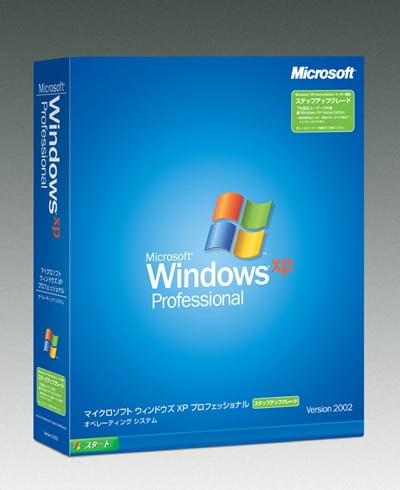
最新ニュース
はてなブックマーク - 新着エントリー - 総合 新着エントリー
- マスク氏、「アメリカ党」結成と投稿 自由取り戻すと表明on 2025年7月5日 at PM 9:43
実業家イーロン・マスク氏は5日、Xでフォロワーに実施したアンケートに基づき「アメリカ党」を立ち上げたと述べた。ホワイトハウスで5月撮影(2025年 ロイター/Nathan Howard) [5日 ロイター] - トランプ米大統領肝いりの大規模減税・歳出法案を批判していた実業家イーロン・マスク氏は5日、Xでフォロワ...
- 『北斗の拳 -FIST OF THE NORTH STAR-』ティザーPV!!|Teaser trailer!!on 2025年7月5日 at PM 9:18
アニメ『北斗の拳 -FIST OF THE NORTH STAR-』の映像を初解禁!! アクションシーンをふんだんに盛り込んだティザーPVを見逃すな!! <STAFF> 原作:武論尊 漫画:原哲夫 Originally story by Buronson Originally art by Tetsuo Hara <CAST> ケンシロウ/Kenshiro (cv.武内駿輔/Shunsuke Takeuchi) バット/ Bat(...
- ローソン駐車場で車中泊 1泊2500〜3000円、ホテル代高騰の受け皿に - 日本経済新聞on 2025年7月5日 at PM 8:40
ローソンは店舗の駐車場を使った車中泊サービスを始める。1泊2500〜3000円とし、電源やトイレ、ゴミ袋を提供する。訪日観光客の増加を受け、国内のホテルの宿泊料は高止まりする。全国に広がるコンビニエンスストアの店舗網を生かし、地方や郊外でのイベント開催などに伴う宿泊客の受け皿になる。自動車1台につき駐車場2...
- プロテインって必要なのかい?気をつける点は?プロテインについてきんに君が教えてくれたよ パワーon 2025年7月5日 at PM 4:50
なかやまきんに君 @kinnikun0917 筋トレ後にプロテイン飲みました。 Q、筋トレやダイエットをしている人は プロテインって必要なのかい!? 僕の答えは、、、 筋トレやダイエットをしていても、していなくても 足りてない人は補助として摂ることをおすすめします。 ※体質に合わない方もいらっしゃいますのでお気をつけく...
- 音楽ユニットのボーカルとギタリストがピアノの上に乗って歌うMVに「すぐピアノから降りろ」と批判殺到 ピアノに乗る演出は珍しくないが…on 2025年7月5日 at PM 4:25
SHIROSE(WHITE JAM) @WJF_SHIROSE "タトゥーにキスをして"の人です。 韓国と日本のはーふ。 SnowManさん、Nissyさんなどの作詞作曲もしています。全国ツアーやります。あなたの街で"Tattoo"歌いに行きます I'm half Korean and Japanese 🇰🇷×🇯🇵 Insta▼ linktr.ee/shirose_whitej…
- ガンガンONLINEon 2025年7月5日 at PM 3:31
購読無料・登録不要のwebマンガ雑誌! 「わたしの幸せな結婚」「私がモテないのはどう考えてもお前らが悪い!」「月刊少女野崎くん」「アホリズム」「転生賢者の異世界ライフ~第二の職業を得て、世界最強になりました~」など続々掲載
- 「中村は生き物詳しいけど今回は多数決で負けね」小学生の頃、科学的な根拠があることでも多数決で間違いとされたことが今でもトラウマという話on 2025年7月5日 at PM 3:25
okfish中村 @okfishfarm 小学生の頃クラス皆が小ザリをニホンザリガニと呼んでいたので、何回育ててもアメザリ化することや図鑑の分布から埼玉はあり得ないと説明したら僕以外の子達と言い合いになった。そんな時、担任が出てきて裁定を下す。「中村は生き物詳しいけど今回は多数決で負けね」と。 あれは正直今でもトラ...
- [イラスト21]クソ女に幸あれ - 岸川瑞樹 | 少年ジャンプ+on 2025年7月5日 at PM 3:23
クソ女に幸あれ 岸川瑞樹 <毎週日曜更新!最新3話無料>「実は4股してるの ゴメンね」。中学生時代、人生で初めての彼女にヒドイ振られ方をした秋吉直(あきよし・すなお)。「もう誰かを好きになることなんてない」と思っていたが、大学生となり映画サークルの先輩に惹かれ始め…。だが、そんな折に自分を振った元カノと...
